Win7打印机服务器端口添加办法
网络打印机只需要进行打印机服务设置就可以轻松连上打印机。要进行打印机服务设置们首先需要添加服务器端口。下面就让小编给大家带来Win7打印机服务器端口添加办法。
一、打开开始菜单进入控制面板界面,并在控制面板找到“查看设备和打印机”,找到后点击进入。
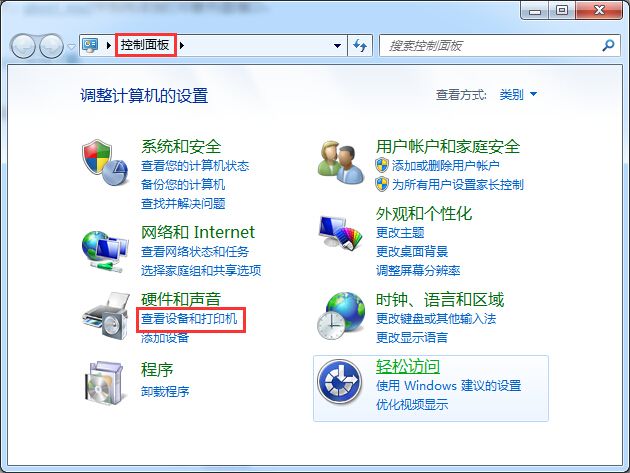
二、点击进入后的是设备和打印机界面。在这里大家能看到现在自己win7系统已经安装过有哪些打印机程序。鼠标右键打印机图标,接着选择打印机属性。
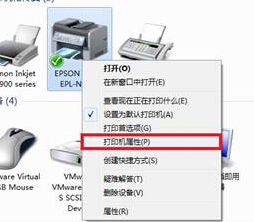
三、此时在打印机属性界面,我们切换到“端口”这一栏目下,然后接着点击下方的“添加端口”,弹出的是端口类型选择,这里选择Standard TCP/IP Port,并选择新端口,接着是下一步。

四、然后进入的是打印机端口向导页面,此时是需要设置打印机名或IP地址的,大家必须根据实际网络情况填写实际IP地址,填好后点击下一步继续。
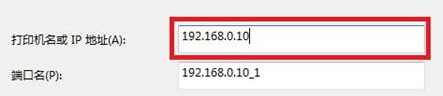
五、在设备类型里面我们这里选择的是自定义,接着是点击“设置”,在协议中选择LPR,并且将队列名称设置为LP1并启用LPR字节计数,最后点击确定就可以了。 以上就是关于win7网络打印机服务器设置,希望对大家有帮助。
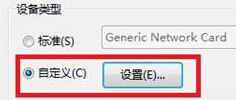
以上就是小编给大家带来的Win7打印机服务器端口添加办法。如果在win7系统中想要使用打印机服务,可以先通过以上方法添加服务器端口。
上一篇:win8系统控制面板快捷打开技巧
下一篇:win10开机黑屏时间长怎么解决
Win7教程查看更多

轻松学会安装win7系统教程 2021-10-05 查看详情

戴尔灵越 15如何重装win7系统? 2021-10-05 查看详情

详聊惠普4431s怎么一键重装win7系统 2021-10-05 查看详情

台式计算机重装win7系统简单教程 2021-10-01 查看详情
Win10教程查看更多










